Как правильно устанавливать пластиковые окна
Срок эксплуатации пластиковых окон — несколько десятков лет. И для того, чтобы все это время они радовали своей функциональностью, очень важна правильная установка. От профессионального, качественного монтажа зависит то, как долго и насколько исправно окно будет выполнять свои задачи.
Нарушение правил установки, использование некачественных материалов может привести к тому, что звуко- и теплоизоляционные свойства окна снижаются. Кроме того, неправильный монтаж часто становится причиной деформации окна: в оконном проеме появляются трещины, функционирование створок затрудняется. Также в числе возможных последствий — появление конденсата и плесени.
Какие существуют способы установки пластиковых окон
Компаний, которые занимаются монтажом пластиковых окон, сегодня очень много. Также много они предлагают и способов установки пластиковых окон, которые отличаются как по технологии, так и по стоимости. Например, очень часто для жилых помещений предлагается один вариант монтажа, а для нежилых строений — совершенно другой. Также фирмы предлагают различные виды монтажа по принципу использования разных изолирующих материалов: монтаж только на пену, монтаж с применением ленты и пены и пр.
Также фирмы предлагают различные виды монтажа по принципу использования разных изолирующих материалов: монтаж только на пену, монтаж с применением ленты и пены и пр.
Компания «Окна Мигом» занимается установкой пластиковых окон больше 10 лет. Мы твердо уверены, что единственно правильным и надежным способом установки пластиковых окон является их монтаж по ГОСТу.
Что такое установка пластиковых окон по ГОСТу
Для тех, кто не знает, что такое установка пластиковых окон по ГОСТу, уточняем. ГОСТ — это стандарты, которые регламентируют количество, вид и последовательность действий и всевозможных операций при монтаже окон ПВХ. Выполнение всех этих предписаний во время установки пластиковых окон называется монтажом по ГОСТу. Стандарты ГОСТа действуют в Европе и России.
Строительными экспертами монтаж пластиковых окон по ГОСТу признан наиболее качественным и надежным. Он способствует сохранению максимально длительного эксплуатационного срока оконных конструкций. В перечне основных операций установки окон ПВХ по ГОСТу следующие:
В перечне основных операций установки окон ПВХ по ГОСТу следующие:
- подготовка проема: демонтаж старых окон, уборка строительного мусора, выравнивание поверхностей;
- установка окна в проем. ГОСТ допускает возможное отклонение от нормы лишь на 3 мм. Правильность размещения окна в обязательном порядке замеряется;
- герметизация швов — один из наиболее ответственных этапов, так как именно от его качества во многом зависит тепло- и шумоизоляционные свойства оконной конструкции. При монтаже по ГОСТу формируется трехслойный монтажный шов, который надежно герметизирует пространство между стеной и окном;
- проведение отделочных работ по монтажу подоконника, отлива и отделке откосов.
Монтаж окон в компании «Окна Мигом» проводится с применением качественных материалов. Мы в обязательном порядке выбираем для установки окон ту монтажную пену, паро- гидроизоляционные ленты и герметики, которые соответствуют сезону, поэтому гарантируем надежную установку как при плюсовых температурах, так и зимой.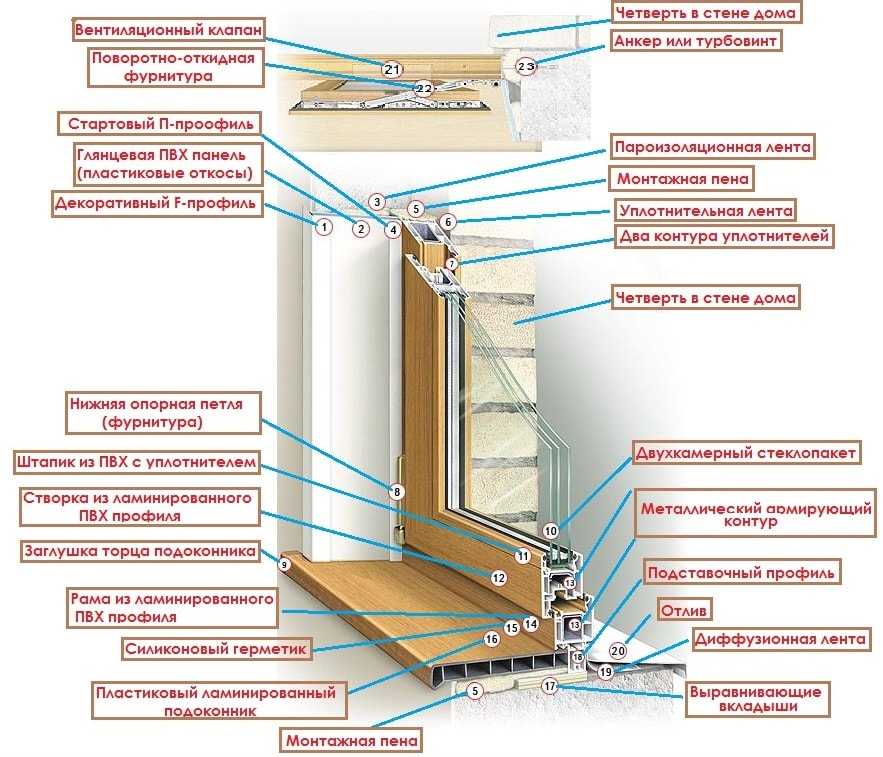 В холодное время года мы устанавливаем окна при температуре до –10 градусов. Осенью и зимой в компании «Окна Мигом» действуют скидки и привлекательные бонусы. Приходите, заказывайте качественные окна и наслаждайтесь теплом и комфортом дома даже при самой суровой зиме.
В холодное время года мы устанавливаем окна при температуре до –10 градусов. Осенью и зимой в компании «Окна Мигом» действуют скидки и привлекательные бонусы. Приходите, заказывайте качественные окна и наслаждайтесь теплом и комфортом дома даже при самой суровой зиме.
На каком этапе строительства следует устанавливать окна
В случае установки окон при строительстве дома необходимо придерживаться определенного порядка. Часто в России в частном строительстве оконные профили устанавливают перед наступлением зимы до отделки стен. Но влажные и грязные отделочные работы — угроза для новых окон.
Опасности неправильного монтажа
Двери, окна лучше монтировать, после выполнения и высыхания стяжки, оштукатуривания стен и до изоляции внешней стены, чтобы избежать накапливания изоляционным материалом лишней влаги (зимой это провоцирует образование конденсата в утеплителе, его замерзание в пене, разрушение ее клеточной структуры). Избыток влаги в проемах с деревянными профилями влечет набухание рам, растрескивание краски на оконной поверхности, межрамных соединений, коррозию деталей фурнитуры. Гарантийные обязательства производителей действуют только в отношении окон, используемых в «нормальных» условиях — при температуре в помещении около 20 °С, относительной влажности 50–60%.
Гарантийные обязательства производителей действуют только в отношении окон, используемых в «нормальных» условиях — при температуре в помещении около 20 °С, относительной влажности 50–60%.
Установка окон в строящийся дом
Деревянные окна устанавливайте по завершении внутридомовых «мокрых» работ. Это позволит избежать повреждений, вызываемых избыточной влажностью. Профили из дерева монтировать перед оштукатуриванием стен, укладкой стяжки не рекомендуется. Производители нередко предупреждают клиентов: гарантия на евроокна из древесины не применяется с началом «мокрых работ» после монтажа столярных конструкций во влажных, плохо проветриваемых, обогреваемых помещениях.
Пластиковые окна можно монтировать до и после «мокрой» отделки объекта. Главное — поддерживать в помещении эффективную вентиляцию и обогрев. Так вы избежите образования конденсата на стеклопакетах, его перехода на откос, появления в проеме плесени.
Особенности «мокрой» отделки зимой
Стройка часто завершается в конце осени, монтаж окон, отделка помещений приходятся на зимний период. Для установки зимой выбирайте ПВХ-системы, пригодные для монтажа в любой сезон. Их не следует устанавливать при температуре на улице ниже −5 °C даже с использованием зимней пены-герметика. В холодную зиму перенесите установку оконных систем из пластика на весну. В сильные холода пластик становится хрупким, может потрескаться при перевозке, монтаже.
Для установки зимой выбирайте ПВХ-системы, пригодные для монтажа в любой сезон. Их не следует устанавливать при температуре на улице ниже −5 °C даже с использованием зимней пены-герметика. В холодную зиму перенесите установку оконных систем из пластика на весну. В сильные холода пластик становится хрупким, может потрескаться при перевозке, монтаже.
Евроокна из дерева устанавливайте весной. Если повременить с монтажом нельзя, лучше провести сухие работы по отделке объекта вместо мокрых. Если оконные конструкции в предзимье все же установлены, помещения с ними нужно регулярно вентилировать, чтобы внутри здания не скапливалась влага, в проемах не появлялся конденсат.
На каком этапе ремонта ставить окна — до или после штукатурки?
В идеале устанавливать оконные профили нужно по завершении «мокрой» отделки и до окончания фасадного оформления. На практике очередность работ часто иная из-за необходимости или желания домовладельцев поскорее въехать в дом.
Перед оштукатуриванием стен
При отделке весной-летом оконные системы могут устанавливаться до начала «влажных» работ. Их нужно экранировать защитной пленкой. Другой вариант защитить конструкции — на время штукатурки убрать створку из проема, а рамы тщательно закрыть.
Их нужно экранировать защитной пленкой. Другой вариант защитить конструкции — на время штукатурки убрать створку из проема, а рамы тщательно закрыть.
После установки окон можно оштукатуривать углы, откосы, потом, закрыв конструкции специальной пленкой, покрыть штукатуркой оставшиеся участки стен. Штукатурить необходимо при температуре в комнате выше 5 °С. В зимний сезон перед оштукатуриванием нужно устанавливать евроокна или ПВХ-окна. Деревянные профили монтируйте, дождавшись полного высыхания штукатурки.
После оштукатуривания
Покрывайте стены штукатуркой, обходя углы, откосы. После высыхания стен можно монтировать окна. Когда высыхает и затвердевает пена, оштукатуриваются откосы. Такой порядок работ необходим при установке деревянных окон. Он позволяет избежать контакта материалов с излишней влагой. Иногда штукатуры не соглашаются обрабатывать откосы.
При монтаже гипсокартона отделать проем могут монтажники ГВЛ-листов. Установив профили, они приклеят плиты гипсокартона необходимых размеров. Если откосы и стены оштукатурить полностью, будет трудно устанавливать окна, не повредив свежее покрытие. Установка оконных систем после «мокрых» работ хороша тем, что не подвергает загрязнениям, царапинам, повреждениям стеклопакеты и рамы. Эти дефекты могут возникнуть при монтаже теплоизоляции вокруг подоконника или рамы. Во избежание проблем перед утеплением нужно защитить специальной пленкой оконный блок с рамами.
Если откосы и стены оштукатурить полностью, будет трудно устанавливать окна, не повредив свежее покрытие. Установка оконных систем после «мокрых» работ хороша тем, что не подвергает загрязнениям, царапинам, повреждениям стеклопакеты и рамы. Эти дефекты могут возникнуть при монтаже теплоизоляции вокруг подоконника или рамы. Во избежание проблем перед утеплением нужно защитить специальной пленкой оконный блок с рамами.
Монтаж окон до и после оформления фасада
Если стены однослойные, оконные конструкции можно устанавливать до и после оштукатуривания фасадов. Лучше выполнять установку до внешней штукатурки. Прежде чем начинать финишную отделку фасада, следует тщательно экранировать профили со стеклопакетами защитной пленкой, чтобы не допустить загрязнения цементным раствором.
Монтаж евроокон по завершении штукатурки на фасаде не оправдан — приходится два раза оштукатуривать откосы. При этом неизбежно повреждается первый слой раствора, тем более если на стыке окна, стены размещается паропроницаемая лента. Можно оставить неоштукатуренным откос, установить профиль со стеклопакетом, а после завершить работы. Но есть риск нарушить эстетику отделки, если не совпадет тон штукатурки, нанесенной в разное время. Устанавливайте профиль до отделки фасада — так легче герметизировать стык стены, окна, красиво оформить откос, сделать поверхности одинаковыми, состыковать откосы под углом 90°.
Можно оставить неоштукатуренным откос, установить профиль со стеклопакетом, а после завершить работы. Но есть риск нарушить эстетику отделки, если не совпадет тон штукатурки, нанесенной в разное время. Устанавливайте профиль до отделки фасада — так легче герметизировать стык стены, окна, красиво оформить откос, сделать поверхности одинаковыми, состыковать откосы под углом 90°.
Если стены двухслойные, следует устанавливать профили перед утеплением фасада, чтобы было понятно, где располагать плиты из пенопласта. Их размещают, чтобы угловые стыки в проемах не перекрывались. Если стены двухслойные, важно нанести армирующую сетку в углы проема, выполнить их укрепление перфорированным уголком. Слой теплоизоляции должен перекрывать рамы на 2–3 см. Если в стенах без утеплителя устанавливаются евроокна, необходимо герметизировать стыки между стеной и окном. Если до монтажа профилей проем будет утеплен, нужно предусмотреть запас в изоляции.
Установка Windows с USB-накопителя
Твиттер
LinkedIn
Фейсбук
Эл. адрес
адрес
- Статья
- 2 минуты на чтение
В этом разделе рассказывается, как вручную создать установочный USB-накопитель Windows из файла образа установочного ISO-диска или DVD-диска. Он предназначен для производителей ПК, которые хотят создать носитель, который они могут использовать для производства устройств Windows.
Совет
Действия, описанные на этой странице, предполагают, что у вас есть установочный носитель Windows и доступ к компьютеру технического специалиста Windows. Если вы ищете простой автоматизированный способ создания загрузочного USB-накопителя для установки Windows, см.:
- Загрузить Windows 11
- Скачать Windows 10
- Установочный носитель Windows.
 Это может быть установочный .ISO или DVD .
Это может быть установочный .ISO или DVD .
- USB-накопитель со свободным пространством не менее 5 ГБ. Этот диск будет отформатирован, поэтому убедитесь, что на нем нет важных файлов.
- Technician PC — ПК с Windows, который вы будете использовать для форматирования USB-накопителя
- Целевой ПК — ПК, на который вы будете устанавливать Windows .
Шаг 1. Отформатируйте диск и сделайте основной раздел активным
-
Подключите флэш-накопитель USB к обслуживающему ПК.
-
Откройте Управление дисками: щелкните правой кнопкой мыши Пуск и выберите Управление дисками .
-
Отформатируйте раздел: щелкните правой кнопкой мыши раздел USB-накопителя и выберите Формат . Выберите файловую систему FAT32 , чтобы иметь возможность загружать ПК с BIOS или UEFI.
Примечание
FAT32 имеет ограничение на размер файла 4 ГБ. Если ваш образ WIM больше 4 ГБ, см.
 раздел Если ваш образ Windows больше 4 ГБ ниже.
раздел Если ваш образ Windows больше 4 ГБ ниже. -
Установите раздел как активный: щелкните правой кнопкой мыши раздел USB-накопителя и выберите Отметить раздел как активный .
Примечание
Если Пометить раздел как активный недоступен, вы можете вместо этого использовать diskpart, чтобы выбрать раздел и пометить его как активный.
Шаг 2. Скопируйте программу установки Windows на флэш-накопитель USB
-
С помощью Проводника скопируйте и вставьте все содержимое DVD-диска или ISO-образа продукта Windows на флэш-накопитель USB.
-
Необязательно: добавьте файл автоматической установки для автоматизации процесса установки. Дополнительные сведения см. в разделе Автоматизация установки Windows.
Шаг 3. Установите Windows на новый ПК
-
Подключите флэш-накопитель USB к новому ПК.
-
Включите ПК и нажмите клавишу, которая открывает меню выбора загрузочного устройства для компьютера, например клавиши Esc/F10/F12.
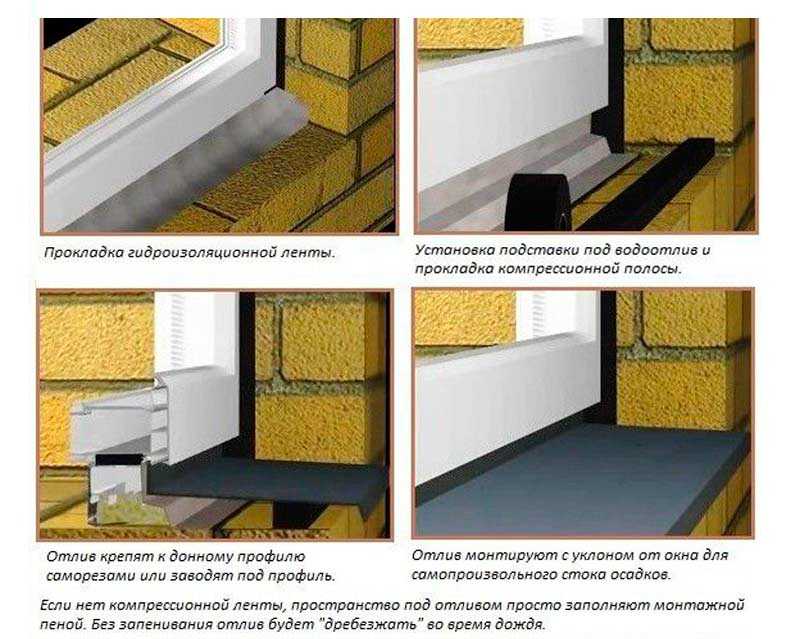 Выберите вариант загрузки ПК с USB-накопителя.
Выберите вариант загрузки ПК с USB-накопителя. Запускается программа установки Windows. Следуйте инструкциям по установке Windows.
-
Извлеките флэш-накопитель USB.
Если размер образа Windows превышает 4 ГБ
Установочные USB-накопители Windows отформатированы как FAT32 с ограничением размера файла 4 ГБ. Если ваше изображение больше установленного ограничения на размер файла:
-
Скопируйте все, кроме файла образа Windows (sources\install.wim) на USB-накопитель (либо перетащите его, либо используйте эту команду, где D: — смонтированный ISO-образ, а E: — USB-накопитель.)
робокопия D: E: /s /max:3800000000
-
Разделите файл образа Windows на файлы меньшего размера и поместите файлы меньшего размера на USB-накопитель:
Dism /Split-Image /ImageFile:D:\sources\install.wim /SWMFile:E:\sources\install.swm /FileSize:3800
Примечание
Программа установки Windows автоматически устанавливает программу из этого файла, если вы назовете его install.
 swm.
swm.
Технический справочник по программе установки Windows
Установите Windows на новый Mac с помощью Boot Camp
Вы можете использовать Ассистент Boot Camp для установки Windows 10 на свой Mac с процессором Intel.
В более новых компьютерах Mac используется оптимизированный метод установки Windows на ваш Mac. Чтобы узнать, использует ли ваш Mac этот метод, см. раздел «Подробнее» статьи службы поддержки Apple «Установка Windows 10 на Mac с помощью Ассистента Boot Camp». Если ваш Mac — более старая модель, для которой требуется внешний USB-накопитель, следуйте инструкциям в разделе «Установка Windows на старый Mac с помощью Boot Camp».
Что вам нужно
-
Клавиатура и мышь или трекпад, входящие в комплект поставки вашего Mac. Если они недоступны, используйте USB-клавиатуру и мышь.
-
64-разрядная версия Windows 10 с полной установкой на образе диска (файл ISO) или другом установочном носителе.
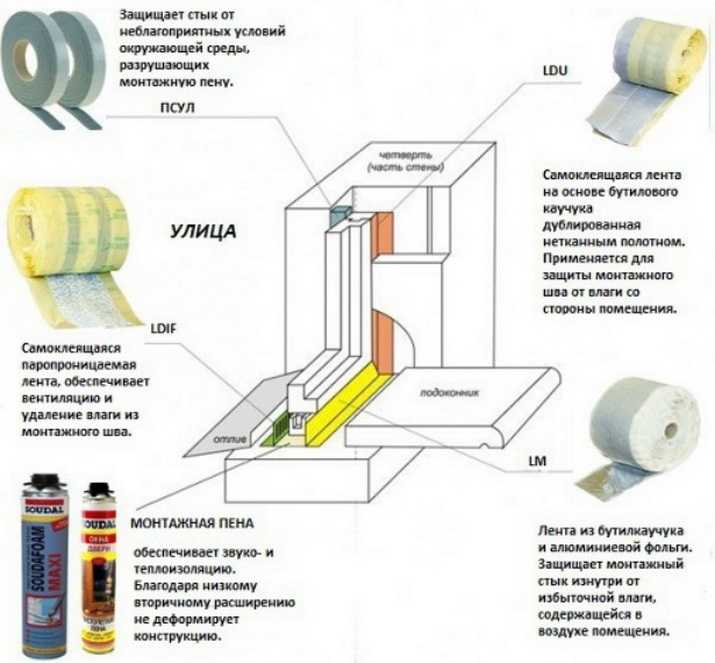
Образ диска Windows 10 (файл ISO) можно загрузить с веб-сайта Microsoft.
-
Достаточно свободного места на загрузочном диске. Информацию о необходимом объеме свободного места см. в статье службы поддержки Apple Установка Windows 10 на Mac с помощью Ассистента Boot Camp.
Выполните установку
На Mac выполните следующие действия по порядку.
Шаг 1. Проверьте наличие обновлений программного обеспечения
Перед установкой Windows установите все обновления macOS.
-
На Mac войдите в систему как администратор, закройте все открытые приложения, а затем выйдите из системы для всех других пользователей.
-
Выберите меню Apple > «Системные настройки», нажмите «Основные» на боковой панели, затем нажмите «Обновление ПО» справа. (Возможно, вам придется прокрутить вниз.)
-
Установите все доступные обновления macOS.
Если компьютер Mac перезагружается после установки обновления, снова откройте «Обновление ПО», чтобы установить дополнительные обновления.
Шаг 2. Подготовьте свой Mac к работе с Windows
Ассистент Boot Camp подготовит ваш Mac, создав новый раздел для Windows с именем BOOTCAMP и загрузив программное обеспечение поддержки Boot Camp.
Важно: Если вы используете ноутбук Mac, перед продолжением подключите его к источнику питания.
-
На Mac откройте Ассистент Boot Camp, расположенный в /Applications/Utilities.
-
На экране «Введение» нажмите «Продолжить».
Система проверяется на предмет общего доступного места на диске. Старые снимки Time Machine и кэшированные файлы iCloud удаляются, чтобы освободить место для Boot Camp. Этот процесс может занять много времени (вы можете нажать кнопку «Стоп», чтобы пропустить этот процесс).
-
Если у вас только один внутренний диск, выберите ISO-образ Windows, укажите размер раздела, перетащив разделитель между разделами macOS и Windows, затем нажмите «Установить».

Важно: Вы не сможете изменить размер раздела позже.
-
Если у вас несколько внутренних дисков, следуйте инструкциям на экране, чтобы выбрать и отформатировать диск, на который вы хотите установить Windows, и выбрать ISO-образ Windows.
-
Если выбрать загрузочный диск: Вы можете создать дополнительный раздел для Windows. Укажите размер раздела, перетащив разделитель между разделами macOS и Windows.
-
Если вы выбрали диск в формате APFS: Вы можете либо создать дополнительный раздел на диске для Windows, либо стереть весь диск и создать раздел для Windows. Если вы решите создать дополнительный раздел, укажите размер раздела, перетащив разделитель между разделами macOS и Windows.
-
Если вы выбрали диск, не отформатированный в формате APFS: Вы можете стереть весь диск и создать раздел для Windows.
Если Boot Camp уже присутствует на выбранном вами диске, вы также можете удалить его.

Важно: Вы не сможете изменить размер раздела позже.
-
По завершении этого шага запускается установщик Windows.
Шаг 3. Установите Windows
-
В программе установки Windows следуйте инструкциям на экране.
Когда установка будет завершена, ваш Mac автоматически перезагрузится с помощью Windows.
-
Следуйте инструкциям на экране для настройки Windows.
Шаг 4. Установка Boot Camp в Windows
После установки Windows начинается установка драйверов Boot Camp, поддерживающих оборудование Mac.
-
В программе установки Boot Camp в Windows следуйте инструкциям на экране.
Важно: Не нажимайте кнопку «Отмена» ни в одном из диалоговых окон программы установки.
Если появится сообщение о том, что устанавливаемое программное обеспечение не прошло тестирование логотипа Windows, нажмите «Все равно продолжить».

